Definindo as configurações de interface STP no SG350XG e SG550XG
Objetivo
O Spanning Tree Protocol (STP) é um protocolo de rede que impede a ocorrência de loops na topologia. Esses loops fazem com que os switches encaminhem o tráfego uma quantidade infinita de vezes. Isso faz com que a rede seja inundada e use seus recursos, o que reduz a eficiência da rede.
As configurações da interface STP são usadas para aumentar a eficiência do STP em uma base por porta. Usando a função de porta de borda, o link rápido aumenta a velocidade de convergência do STP definindo uma porta para um estado de encaminhamento quando um dispositivo está conectado. O protetor de raiz e o protetor BPDU (Bridge Protocol Data Unit) são usados para controlar a topologia do STP. Esse controle extra na topologia evita qualquer ocorrência de loops de bridge.
O objetivo deste documento é mostrar como configurar as configurações de interface STP no SG350XG e no SG550XG.
Observação: as etapas neste documento são executadas no Modo de Exibição Avançado. Para alterar para o Modo de Exibição Avançado, vá para o canto superior direito e selecione Avançado na lista suspensa Modo de Exibição.
Dispositivos aplicáveis
- SG350XG
- SG550XG
Versão de software
- SG350XG - v2.0.0.73
- SG550XG - v2.0.0.73
Definindo as configurações de interface do STP
Etapa 1. Faça login no utilitário de configuração da Web e escolha Spanning Tree > STP Interface Settings. A página Configurações de interface STP é aberta:
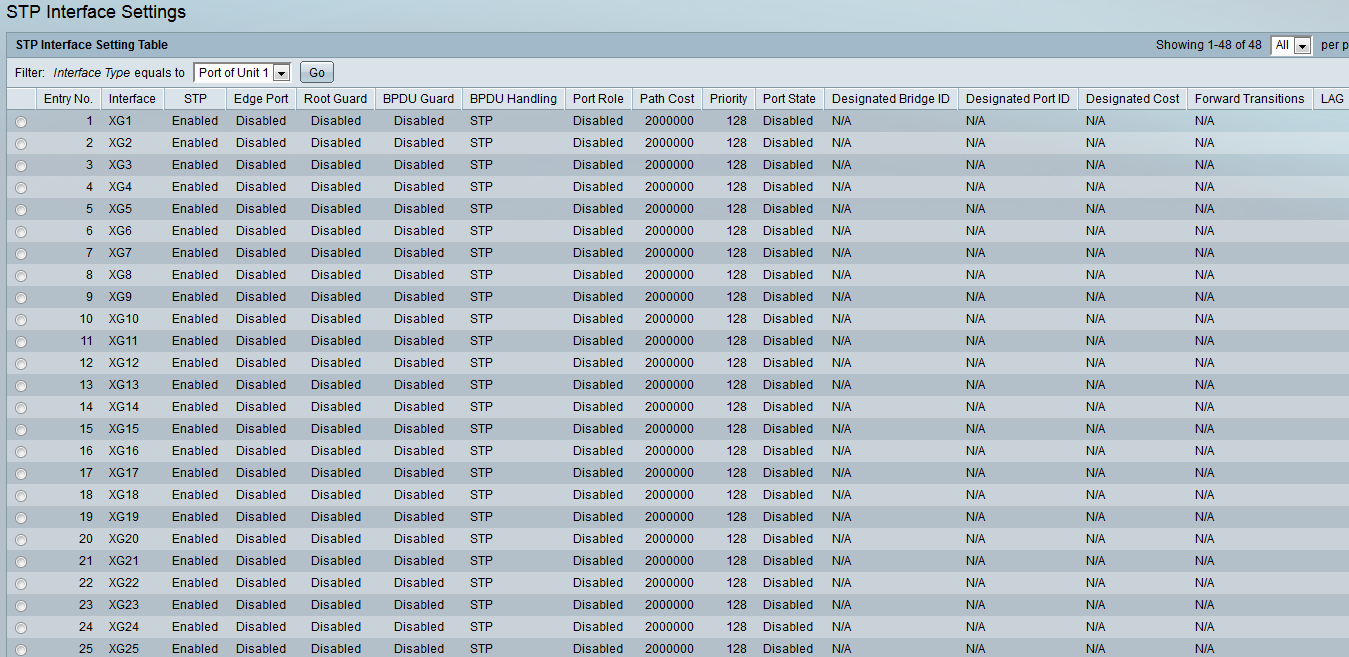
Etapa 2. Na lista suspensa Filter: Interface Type equals to (Filtro: Tipo de interface igual a), selecione a Porta da unidade ou o LAG desejado. Em seguida, clique em Go.
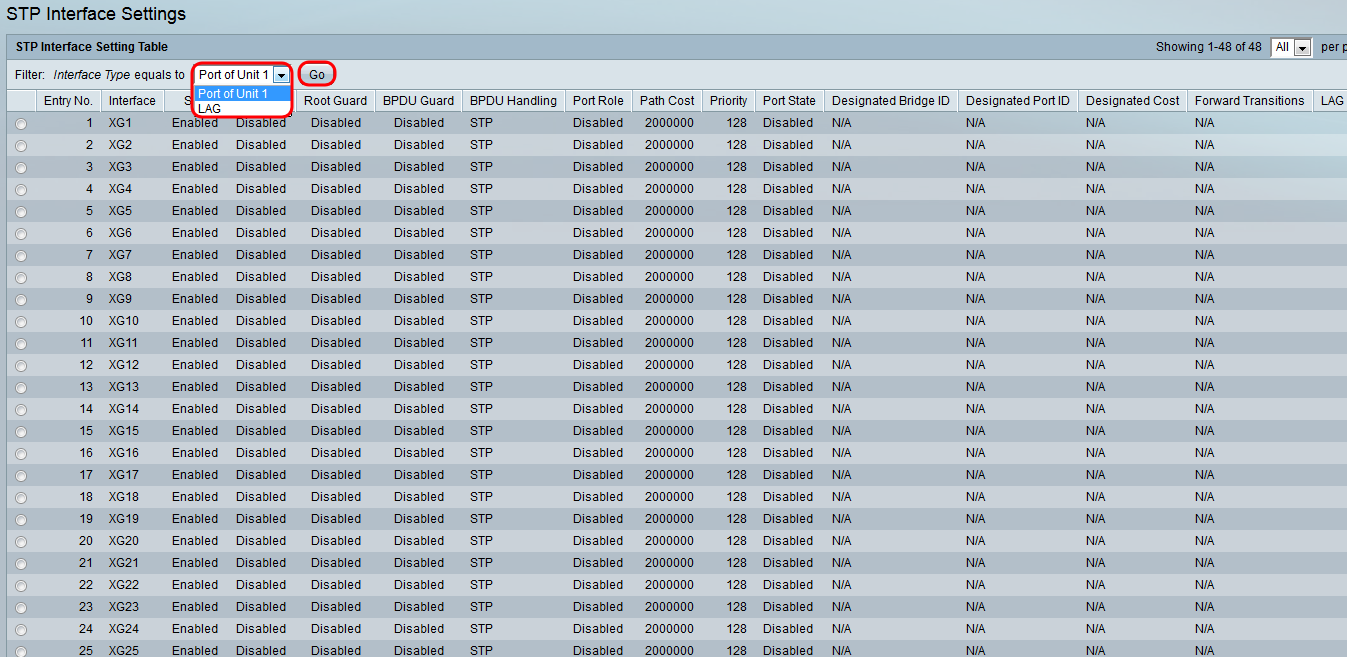
Observação: você terá mais opções (por exemplo, Porta da unidade 2) se houver mais unidades na pilha.
Etapa 3. A Tabela de Configuração de Interface STP exibe informações de todas as interfaces configuradas atualmente no switch. Selecione um botão de opção e clique em Editar... para editar suas configurações na janela Editar configuração de interface STP exibida.
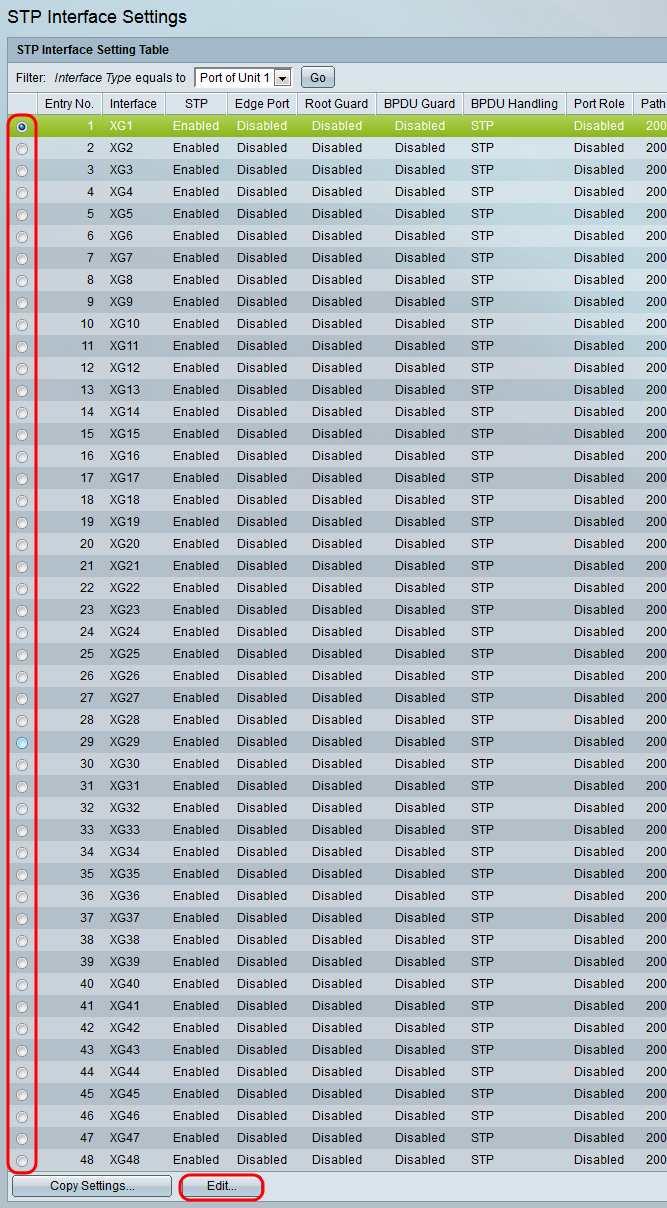
Etapa 4. No campo Interface, selecione um botão de opção. Você pode escolher Unidade e Porta ou LAG. Se você escolheu LAG, vá para a Etapa 7.
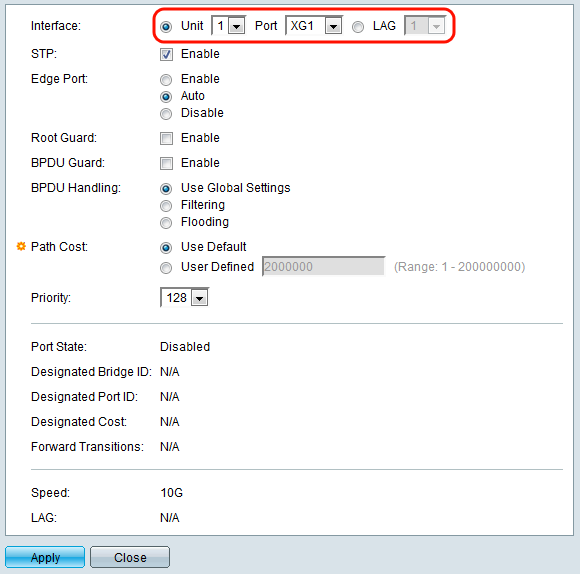
Etapa 5. Na lista suspensa Unidade, selecione a unidade que deseja configurar.
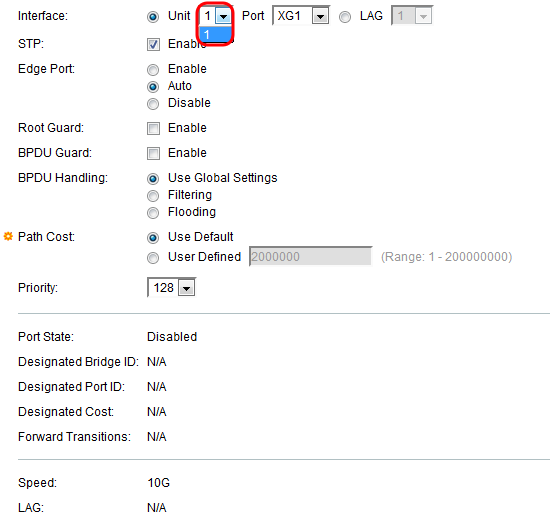
Etapa 6. Na lista suspensa Porta, selecione a porta que deseja configurar e vá para a Etapa 8.
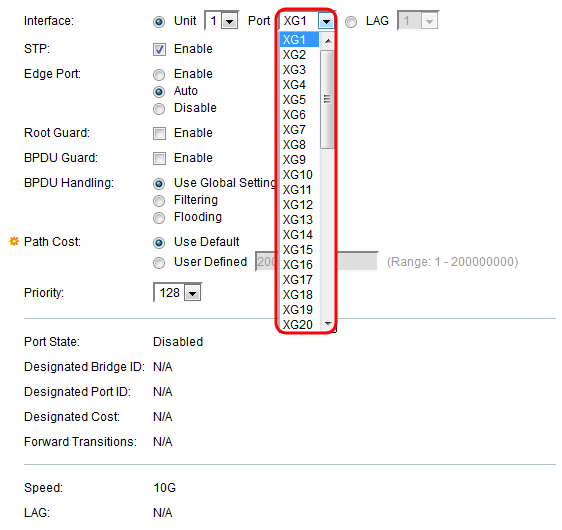
Passo 7. Se você escolheu LAG na etapa 4, selecione a porta LAG desejada que deseja configurar.
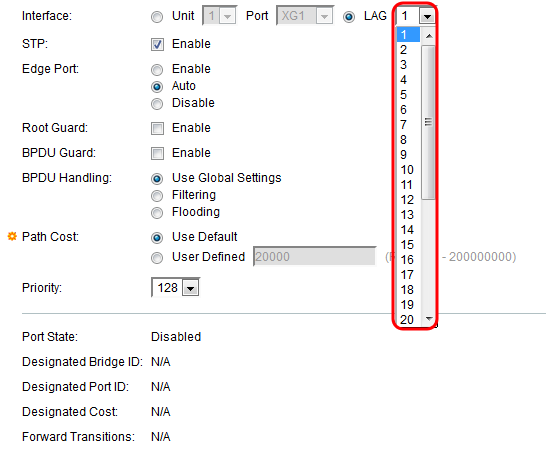
Etapa 8. No campo STP, marque a caixa Enable se quiser habilitar o STP na porta. Essa opção é marcada por padrão.
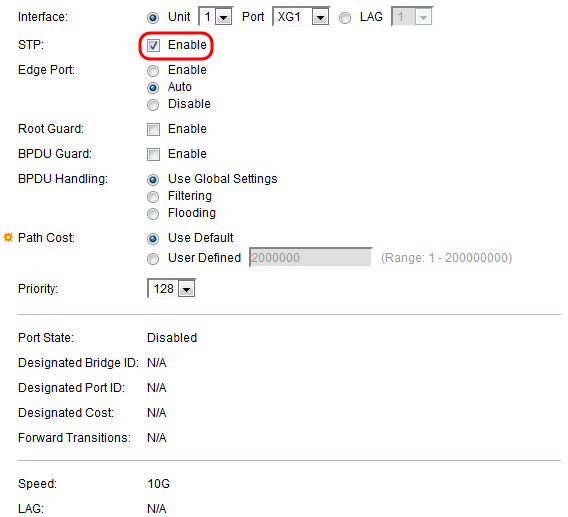
Etapa 9. No campo Porta de borda, você pode escolher Enable, Auto ou Disable. Se o modo Fast Link estiver habilitado em uma porta, a porta será automaticamente definida para o estado Forwarding quando o link de porta estiver ativo. O Fast Link também é conhecido como port-fast. O STP funciona "ouvindo" por cerca de 30 a 45 segundos. Com o Fast Link habilitado, ele só escuta por cerca de 5 segundos antes de fazer a transição para o estado forwarding.
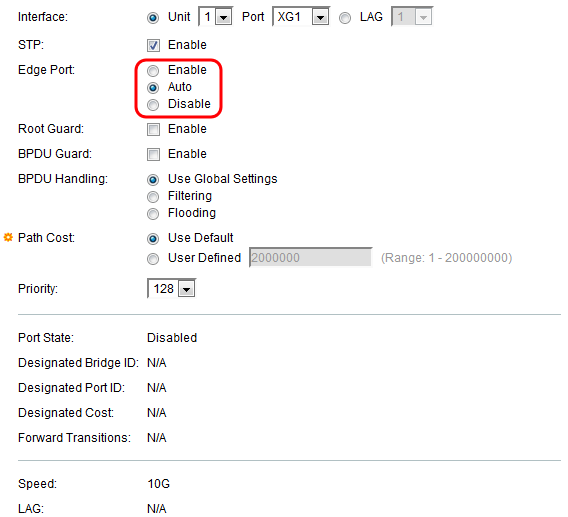
As opções são definidas como:
- Habilitar - Habilita o link rápido imediatamente.
- Automático - Ativa o link rápido alguns segundos depois que a interface se torna ativa. Isso permite que o STP resolva loops antes de habilitar o Fast Link.
- Disable - Desabilita o link rápido.
Etapa 10. A opção Protetor de Raiz fornece uma maneira de impor a colocação da bridge raiz na rede. Marque a caixa Ativar se quiser ativar o Protetor de Raiz.
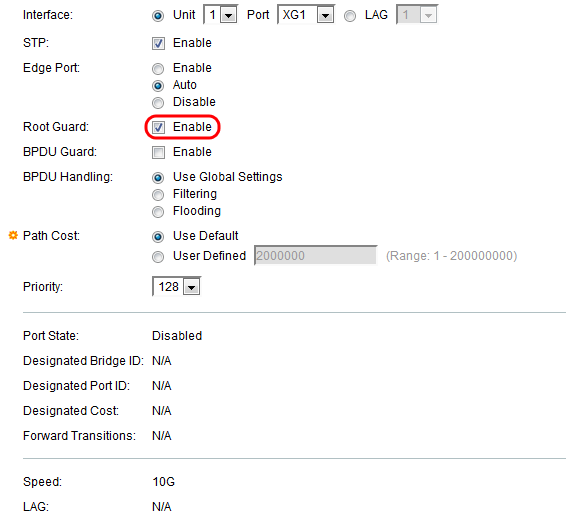
Etapa 11. As BPDUs (Bridge Protocol Data Units, unidades de dados de protocolo de ligação) são trocadas entre as bridges para detectar loops em uma topologia de rede. O BPDU Guard permite que você aplique as bordas de domínio do STP e mantenha a topologia ativa previsível. Os dispositivos por trás das portas que têm o BPDU Guard habilitado não podem influenciar a topologia do STP. Na recepção de BPDUs, a operação do protetor de BPDU desativa a porta que tem o BPDU configurado. Nesse caso, uma mensagem de BPDU é recebida e uma armadilha de SNMP apropriada é gerada. Marque a caixa Enable se quiser ativar o BPDU Guard.
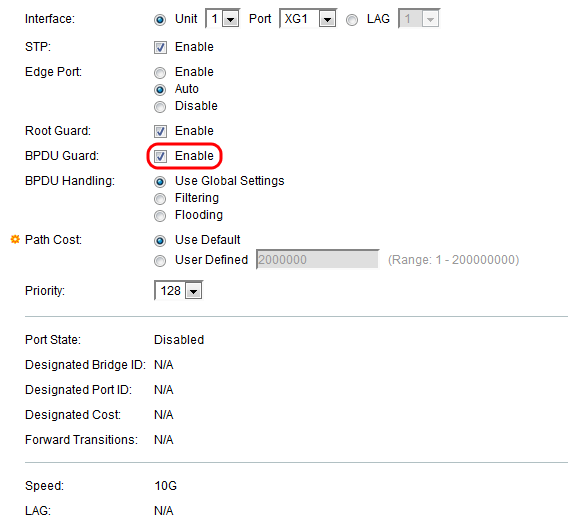
Etapa 12. No campo BPDUHandling, selecione como os pacotes de BPDU são gerenciados quando o STP é desativado na porta ou no dispositivo. As BPDUs são usadas para transmitir informações de spanning tree.
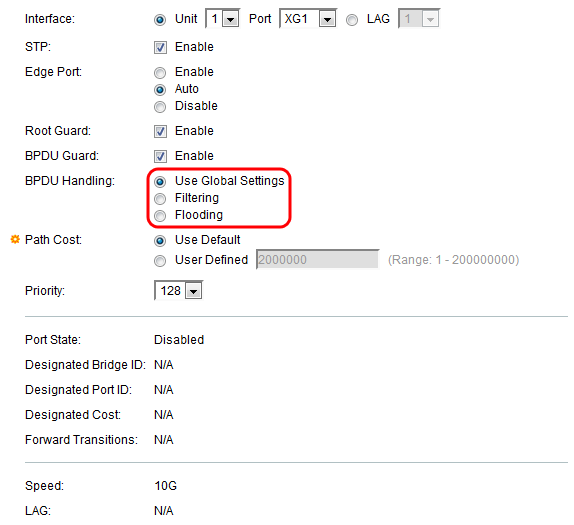
As opções disponíveis são:
- Usar configurações globais - Selecione para usar as configurações definidas no
- Status de STP e Configurações globais na página SG350XG e SG550XG.
- Filtragem - Filtra pacotes BPDU quando o Spanning Tree está desabilitado em uma interface.
- Flooding - Inunda pacotes de BPDU quando o Spanning Tree está desabilitado em uma interface.
Etapa 13. No campo Custo de caminho, selecione Usar padrão que usa o custo padrão gerado pelo sistema ou Definido pelo usuário que define a contribuição da porta para o custo do caminho raiz.
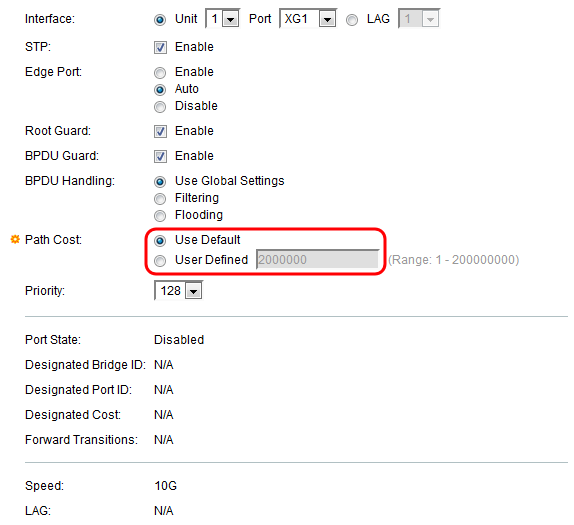
Etapa 14. No campo Prioridade, defina o valor de prioridade da porta. O valor de prioridade influencia a escolha da porta quando uma bridge tem duas portas conectadas em um loop. A prioridade é um valor de 0 a 240, definido em incrementos de 16. A prioridade mais baixa é 0 e a prioridade mais alta é 240.
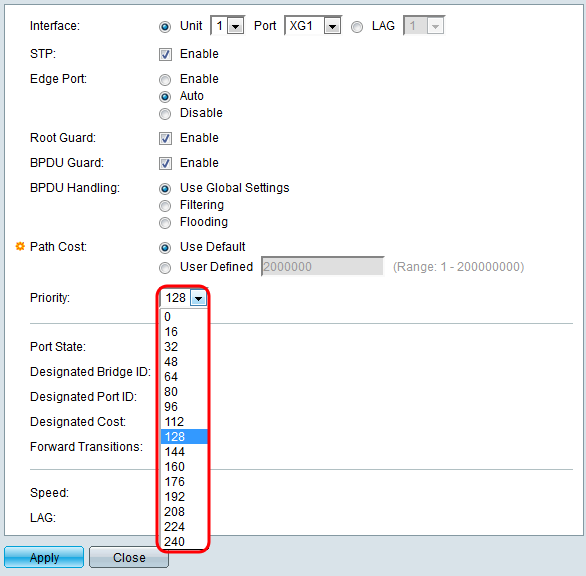
O Estado da Porta exibe o estado atual do STP de uma porta.
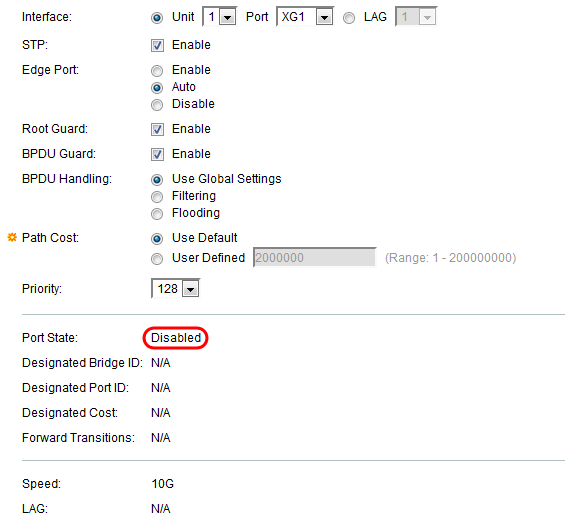
Os estados são definidos como:
- Desativado - O STP está desativado no momento na porta. A porta encaminha o tráfego enquanto aprende endereços MAC.
- Bloqueio - A porta está atualmente bloqueada e não pode encaminhar tráfego (com exceção dos dados de BPDU) ou aprender endereços MAC.
- Listening - A porta está no modo de escuta. A porta não pode encaminhar tráfego e não pode aprender endereços MAC.
- Aprendizado - A porta está no modo de aprendizagem. A porta não pode encaminhar tráfego, mas pode aprender novos endereços MAC.
- Encaminhamento - A porta está no modo de encaminhamento. A porta pode encaminhar tráfego e aprender novos endereços MAC.
O ID da ponte designada exibe a prioridade da ponte e o endereço MAC da ponte designada.
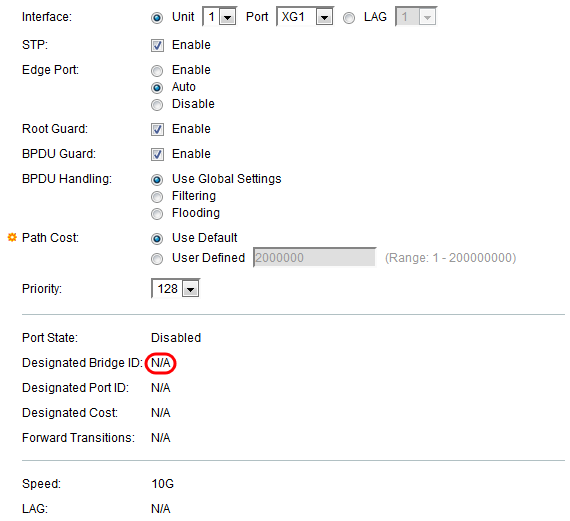
A ID da porta designada exibe a prioridade e a interface da porta selecionada.
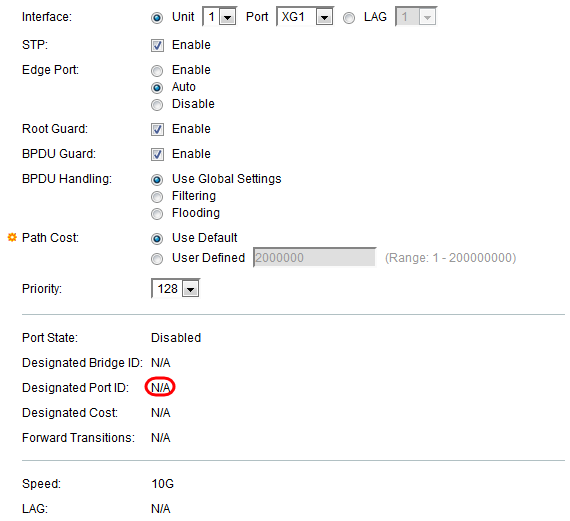
O Custo Designado exibe o custo da porta que participa da topologia STP. As portas com um custo menor têm menor probabilidade de serem bloqueadas se o STP detectar loops.
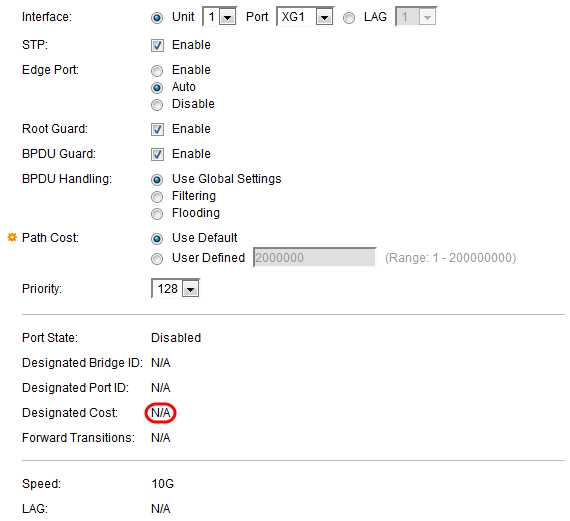
As transições de encaminhamento exibem o número de vezes que a porta mudou do estado de bloqueio para o estado de encaminhamento.
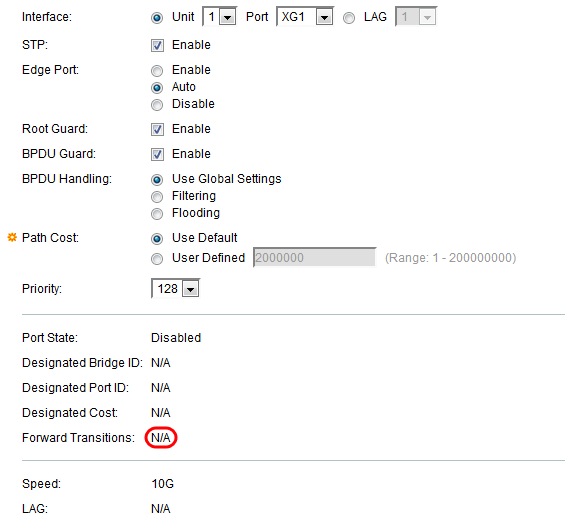
A Velocidade exibe a velocidade da porta.
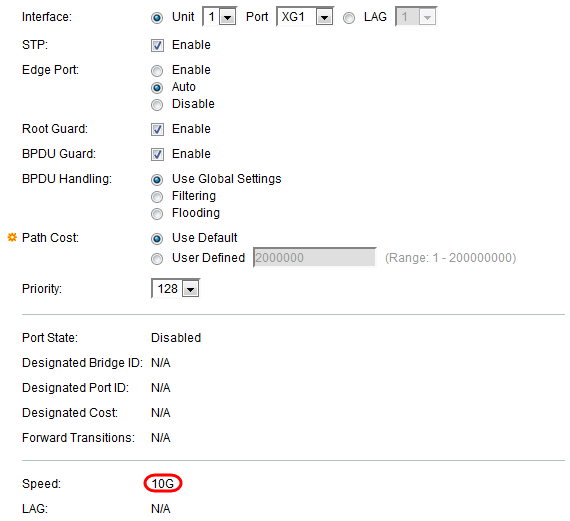
Observação: isso não estará disponível se você tiver escolhido LAG na Etapa 4.
O LAG exibe o LAG ao qual a porta pertence. Se uma porta for membro de um LAG, as configurações de LAG substituirão as configurações da porta.
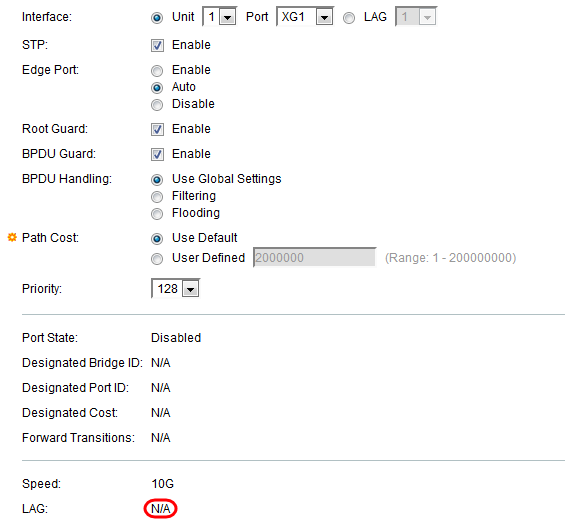
Observação: isso não estará disponível se você tiver escolhido LAG na Etapa 4.
Etapa 15. Clique em Apply. As configurações de interface são gravadas no arquivo de configuração de execução.
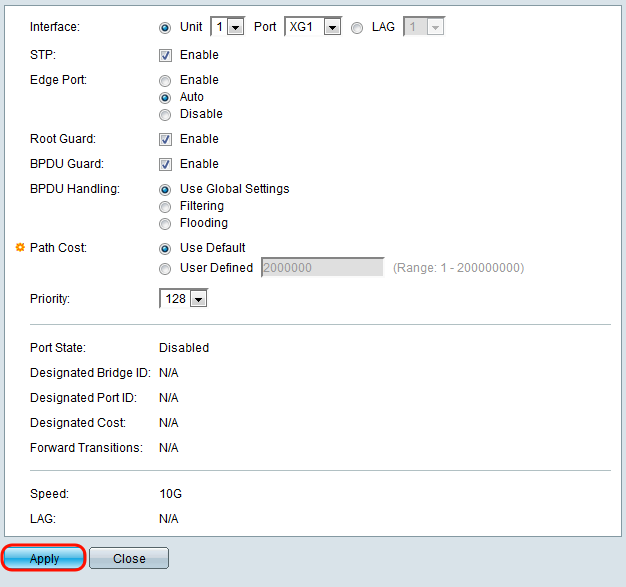
Etapa 16. Se quiser copiar rapidamente as configurações de uma porta para outra porta ou grupo de portas, selecione o botão de opção nas Configurações de interface STP e clique no botão Copiar configurações....
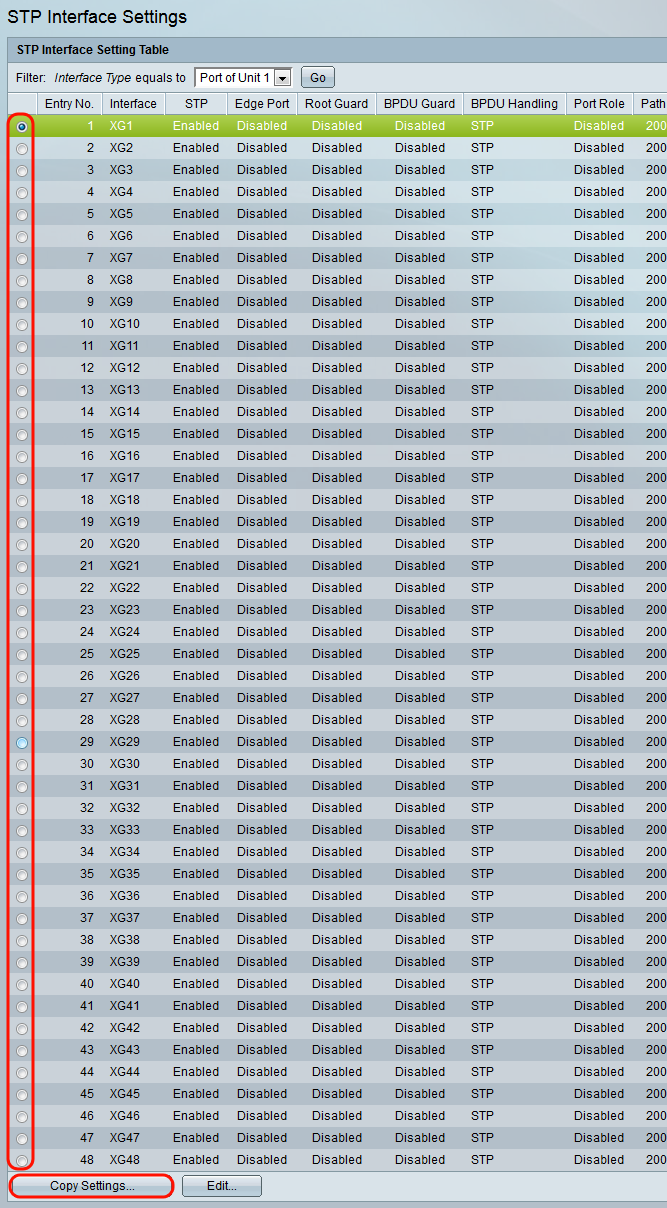
Etapa 17. Na janela Copy Settings, insira a(s) porta(s) para a(s) qual(is) deseja copiar no campo de texto. Você pode especificar várias portas, separadas por vírgulas, ou um intervalo de portas.

Etapa 18. Clique em Apply. As configurações são copiadas.
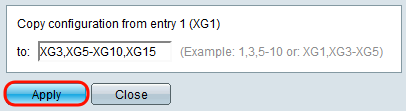
Histórico de revisões
| Revisão | Data de publicação | Comentários |
|---|---|---|
1.0 |
13-Dec-2018
|
Versão inicial |
 Feedback
Feedback